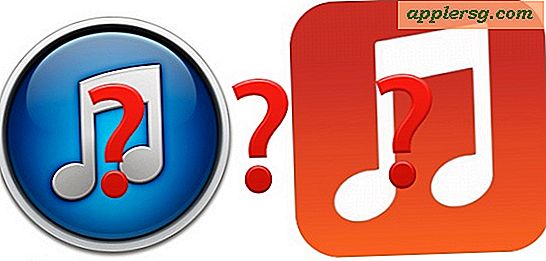วิธีรีเซ็ต DNS Cache ใน macOS High Sierra

ต้องการรีเซ็ตและล้างแคช DNS ใน MacOS High Sierra หรือไม่? ผู้ใช้ Mac บางรายอาจจำเป็นต้องตั้งค่าแคช DNS ในระบบของตนเป็นครั้งคราวโดยปกติแล้วเนื่องจากการตั้งค่า DNS ของ Mac มีการเปลี่ยนแปลงหรือเซิร์ฟเวอร์ชื่อเฉพาะหรือโดเมนถูกแคชและต้องล้างแคช DNS ที่มีอยู่
แม้ว่าผู้พัฒนาเว็บมักเป็นผู้ดูแลระบบและผู้ดูแลระบบเครือข่ายที่ใช้ DNS และต้องรีเซ็ตและล้างแคช DNS บางครั้งผู้ใช้ Mac คนอื่น ๆ จำเป็นต้องล้างแคช DNS ด้วย
ใน MacOS High Sierra คุณสามารถรีเซ็ตแคช DNS โดยกำหนดเป้าหมายกระบวนการ mDNSResponder ผ่านบรรทัดคำสั่งที่มีอยู่ใน Terminal app นี่คล้ายกับการล้างแคช DNS ใน macOS Sierra และ El Capitan แม้ว่าขั้นตอนการรีเซ็ตแคช DNS มีการเปลี่ยนแปลงหลายครั้งตลอดประวัติศาสตร์ของระบบปฏิบัติการ Mac OS และ Mac OS X
วิธีรีเซ็ต DNS Cache ใน MacOS High Sierra
โปรดทราบว่าการรีเซ็ตและล้างแคช DNS อาจขัดขวางกิจกรรมหรือการใช้อินเทอร์เน็ตที่ใช้งานอยู่
- เปิดแอพพลิเคชัน Terminal ซึ่งอยู่ภายในโฟลเดอร์ / Applications / Utilities / บนเครื่อง Mac
- ที่บรรทัดคำสั่งให้ป้อนไวยากรณ์ต่อไปนี้:
- กดคีย์ Return จากนั้นป้อนรหัสผ่านของผู้ดูแลระบบแล้วกด return อีกครั้ง
- รอสักครู่เมื่อคุณเห็นข้อความ "macOS DNS Cache Reset" ปรากฏขึ้นใน Terminal การรีเซ็ต DNS cache ทำได้สำเร็จ
- ออกจากเทอร์มินัล

sudo killall -HUP mDNSResponder; sleep 2; echo macOS DNS Cache Reset | say

คุณอาจต้องออกและเปิดใช้งานแอปพลิเคชันที่เชื่อมต่ออินเทอร์เน็ตใหม่เพื่อให้การเปลี่ยนแปลงมีผลแม้เว็บเบราเซอร์ส่วนใหญ่จะสามารถตอบสนองได้ง่าย
หากวิธีการข้างต้นไม่ได้ผลไม่ว่าด้วยสาเหตุใดคุณสามารถแบ่งไวยากรณ์คำสั่งลงไปในคอมโพเนนต์ที่มีขนาดเล็กได้:
sudo killall -HUP mDNSResponder && echo macOS DNS Cache Reset
ข้อนี้ใช้กับ MacOS High Sierra ซึ่งมีเวอร์ชันเป็น Mac OS 10.13.x. ผู้ใช้ที่สนใจในการเรียนรู้วิธีรีเซ็ตแคช DNS ใน MacOS เวอร์ชันก่อน ๆ สามารถเรียนรู้วิธีการทำเช่นนี้สำหรับ Sierra, El Capitan, Yosemite และ Mac OS X เวอร์ชันก่อนหน้าหากต้องการ